在当今这个科技日新月异的时代,笔记本电脑已经成为我们工作、学习、娱乐不可或缺的工具。但是,当您需要了解自己笔记本的详细型号信息时,可能会感到有些困惑。其实,查看笔记本电脑的型号信息非常简单,只需几步就能轻松完成。接下来,本文将详细介绍如何查看笔记本电脑的型号信息,并提供一些实用的小技巧和常见问题解答,帮助您更深入地了解自己的设备。
1.查看笔记本电脑底部或背面的标签
大多数笔记本电脑在底部或背面都会有一个产品标签,上面记录了笔记本的型号、序列号、生产日期等重要信息。通常情况下,型号信息会以“Model”或“型號”等字样开头。
操作步骤:
1.将笔记本电脑翻转至底部或背面,寻找带有打印信息的标签。
2.找到以“Model”或“型號”等字样的部分,此处即为笔记本电脑的型号信息。
3.记录下型号信息,如有需要,您可以进一步在网上搜索该型号信息以了解更多。

2.使用系统信息查看
如果您无法直接找到笔记本电脑上的标签,或者标签上的信息不全,可以通过系统信息来查询型号信息。
操作步骤:
1.在笔记本电脑上,点击“开始”菜单,打开“设置”应用。
2.点击“系统”,然后选择“关于”选项。
3.在这里,您可以找到“设备规格”,其中就会包括笔记本电脑的型号信息。
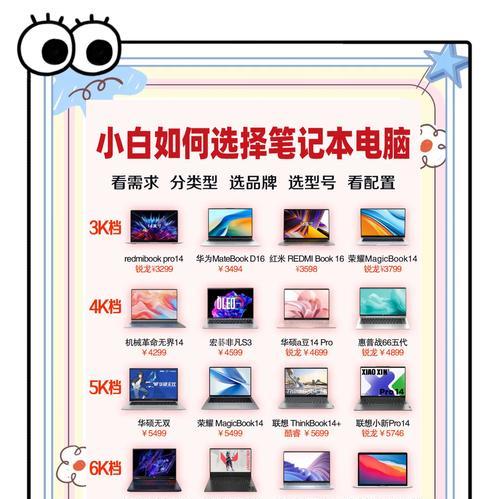
3.利用DOS命令查看型号信息
对于熟悉电脑操作的用户来说,使用DOS命令行工具来查看笔记本电脑的型号信息也是一种常见的方法。
操作步骤:
1.在电脑上按“Win+R”键打开运行窗口。
2.输入“cmd”,按回车键打开命令提示符。
3.在命令提示符中输入“wmiccsproductgetname”,按回车。
4.屏幕上显示的即为您的笔记本电脑的型号信息。
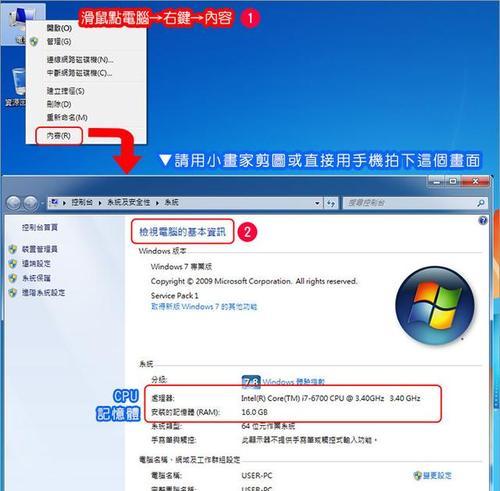
4.查看BIOS/UEFI信息
当您需要确认笔记本电脑的型号或想要了解其详细的硬件配置时,进入BIOS/UEFI也是一个不错的选择。
操作步骤:
1.重启笔记本电脑,在启动过程中按F2、F10、F12或Del键(具体按键因品牌和型号而异)进入BIOS/UEFI设置。
2.在BIOS/UEFI设置中,找到“SystemInformation”、“Main”或“Overview”之类的选项。
3.在这里,您可以查看到更详细的笔记本型号信息和硬件配置。
常见问题解答
问:为什么我的笔记本电脑标签上的信息模糊不清?
答:长时间使用或不当保存可能导致标签上的打印信息模糊不清。此时,您可以尝试使用以上提到的其他方法来确认型号信息。
问:笔记本电脑的型号信息有什么作用?
答:型号信息可以帮您查找官方驱动、获取技术支持、了解硬件升级兼容性等。了解自己的笔记本型号对维护和升级设备至关重要。
问:不同笔记本厂商的型号信息在哪里找?
答:不同品牌笔记本电脑的型号信息通常位置大致相同(底部或背面标签),但进入BIOS/UEFI的方式略有不同。建议查阅您笔记本品牌的官方用户手册或联系客服获得更具体的帮助。
通过以上步骤,您可以轻松查看到笔记本电脑的型号信息。了解这些信息对您日后进行故障排查、驱动更新、硬件升级等操作都非常有帮助。记住,在进行任何系统级或硬件级操作之前,确保备份重要数据,以防数据丢失。综合以上,现在您已经掌握了如何查看笔记本电脑型号信息的多种方法,希望本文对您有所帮助。




